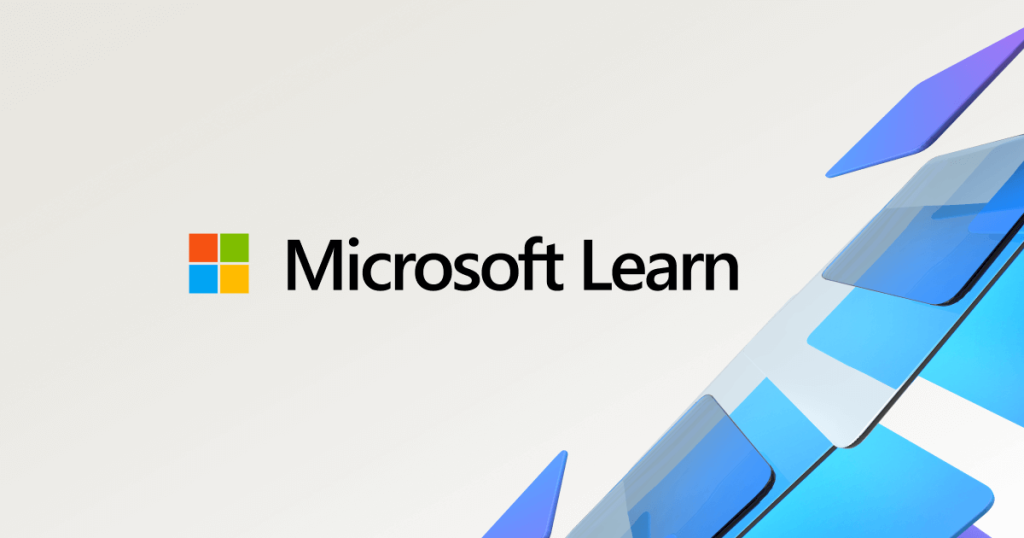Salut sneha_naik,
Bienvenue dans la communauté Microsoft.
Je suis Hahn et je suis ici pour vous aider dans votre préoccupation.
Pour installer un pack de langues avec des fonctionnalités « Text-to-Speech, Reconnaissance vocale, écriture » activée dans Windows 10 ou 11, vous pouvez suivre ces étapes:
- Ouvrez le menu Démarrer sur votre appareil Windows et sélectionnez Paramètres> Temps et langue.
- Choisissez la langue ou la langue et la région> Ajouter une langue.
- Recherchez une langue dans la barre de recherche ou choisissez-en une dans la liste. Les packs de langue avec des capacités de texte vocale auront l'icône de texte vocal.
- Sélectionnez la langue à laquelle vous souhaitez ajouter un discours, puis sélectionnez Suivant.
- Cochez les cases pour les fonctionnalités que vous souhaitez installer, telles que le texte vocale, la reconnaissance vocale et l'écriture manuscrite. Notez que toutes les langues ne prennent pas en charge toutes les fonctionnalités. Vous pouvez afficher les fonctionnalités disponibles et leurs tailles de téléchargement avant de les installer.
- Sélectionnez Installer et attendez que le téléchargement se termine.
- Une fois la nouvelle langue installée, accédez à la langue et trouvez-la dans votre liste de langues préférées. Sélectionnez votre langue et choisissez des options pour ajuster d'autres paramètres de la langue, télécharger des fonctionnalités, etc.
- Si vous souhaitez faire de cette langue votre langage d'affichage par défaut, sélectionnez-le et utilisez le bouton de la flèche vers le haut pour le déplacer en haut de la liste.
- Revenez aux paramètres de la parole et assurez-vous que le réglage de la langue vocale est aligné sur votre nouvelle langue. Vous pouvez également modifier la voix et la vitesse de la fonction de texte vocale ici.
Ces étapes sont basées sur les informations de: Télécharger les langues et les voix pour un lecteur immersif, le mode de lecture et lire à haute voix – Microsoft Support
Veuillez noter que la disponibilité de fonctionnalités telles que le texte vocale, la reconnaissance de la parole et la reconnaissance de l'écriture manuscrite peuvent varier selon la langue. Certaines langues peuvent avoir un soutien limité à ces fonctionnalités par rapport aux grandes langues comme l'anglais ou l'espagnol. Si une langue n'a pas une prise en charge complète de ces fonctionnalités dans le pack de langues Windows native, il peut ne pas y avoir de solution alternative dans le système d'exploitation lui-même.
L'activation de ces fonctionnalités pour un langage qui n'a pas de support natif peut nécessiter un logiciel tiers ou des packages logiciels spécifiques à la langue, qui peuvent ne pas s'intégrer de manière transparente au système d'exploitation Windows et peuvent avoir différents niveaux de fonctionnalité.
Dans l'ensemble, cela vous permet d'activer le texte vocale, la reconnaissance vocale et l'écriture pour les langues qui n'ont pas la prise en charge native complète dans Windows. Faites-moi savoir si vous avez d'autres questions!
Sincèrement votre
Hahn – MSFT | Spécialiste de l'assistance communautaire Microsoft